Zarządzanie Twoimi zdjęciami - pomoc
Objaśnienie ikon:
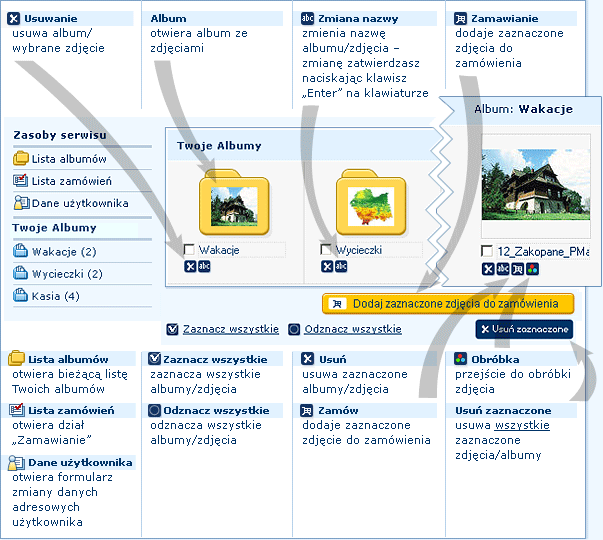
Tworzenie nowego albumu
- W okienku "Utwórz album" wpisz nazwę nowego albumu.
- Kliknij w przycisk "Dalej".
- Zostanie utworzony nowy album i wyświetlony w oknie "Twoje Albumy" oraz w liście albumów użytkownika.
Do nowego albumu można teraz przenosić lub kopiować zdjęcia z pozostałych istniejących albumów.
Zmiana nazwy wybranego albumu/zdjęcia
- Pod wybranym albumem/zdjęciem, kliknij w ikonę zmiany nazwy
 , lub kliknij bezpośrednio w jego nazwę.
, lub kliknij bezpośrednio w jego nazwę. - Pole podpisu albumu/zdjęcia zmieni kolor i pojawi się w nim kursor.
- Wprowadź nową nazwę albumu/zdjęcia.
- Naciśnij klawisz "Enter" na klawiaturze. Nowa nazwa albumu/zdjęcia zostanie automatycznie zapisana.
Kopiowanie zdjęć do innego albumu
- Otwórz album ze zdjęciami, które chcesz skopiować.
- Zaznacz zdjęcia, które zamierzasz skopiować do innego albumu.
- Rozwiń listę istniejących albumów w okienku "Operacje na zdjęciach".
- Wybierz album, do którego zamierzasz skopiować zdjęcia.
- Kliknij w przycisk "Kopiuj do".
Wybrane zdjęcia zostały skopiowane do wybranego docelowego albumu, więc ich oryginały pozostały w źródłowym albumie. Jeśli chcesz, aby te zdjęcia zostały usunięte z albumu źródłowego, skorzystaj z opcji "Przenoszenia zdjęć".
Przenoszenie zdjęć do innego albumu
- Otwórz album ze zdjęciami, które chcesz przenieść.
- Zaznacz zdjęcia, które zamierzasz przenieść do innego albumu.
- Rozwiń listę istniejących albumów w okienku "Operacje na zdjęciach".
- Wybierz album, do którego zamierzasz przenieść zdjęcia.
- Kliknij w przycisk "Przenieś do".
Wybrane zdjęcia zostały przeniesione do wybranego docelowego albumu, więc ich oryginały w źródłowym albumie zostały usunięte. Jeśli chcesz, aby oryginały zdjęć zostały zachowane w źródłowym albumie, skorzystaj z opcji "Kopiowania zdjęć".
Przesłanie zdjęcia do działu "Obróbka"
Możesz bezpośrednio przejść do obróki wybranego zdjęcia. W tym celu:
- Otwórz album ze zdjęciami, które chcesz edytować.
- Kliknij w ikonę edycji
 pod wybranym zdjęciem.
pod wybranym zdjęciem. - Zostaniesz przeniesiony do działu "Obróbka", a wybrane zdjęcie zostanie otwarte w trybie edycji.
Dodawanie zdjęć do Zamówień
Dodawanie do Zamówienia wielu zdjęć równocześnie:
- Zaznacz wybrane zdjęcia.
- Kliknij w przycisk "Dodaj zaznaczone zdjęcia do zamówienia " znajdujący się pod listą zdjęć.
- Wybrane zdjęcia zostaną dodane do zamówienia.
Dodawanie do Zamówienia zdjęć pojedynczo:
- Kliknij w ikonę zamówienia
 pod wybranym zdjęciem.
pod wybranym zdjęciem. - Wybrane zdjęcie zostanie dodane do zamówienia.
Usuwanie albumów/zdjęć
Usuwanie wielu albumów/zdjęć równocześnie:
- Zaznacz wybrane albumy/zdjęcia.
- Kliknij w przycisk "Usuń zaznaczone" znajdujący się pod listą albumów/zdjęć.
- Wybrane albumy/zdjęcia zostaną usunięte.
Usuwanie wybranego albumu/zdjęcia:
- Kliknij w ikonę usuwania
 pod wybranym albumem/zdjęciem.
pod wybranym albumem/zdjęciem. - Wybrany album/zdjęcie zostanie usunięty
